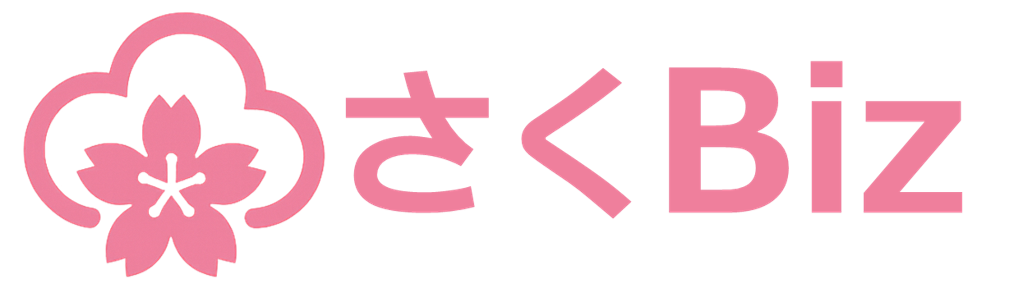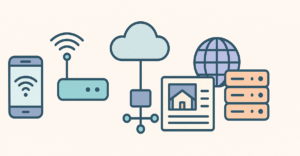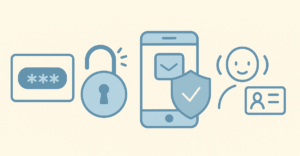Microsoft 365でユーザー追加からメール設定まで解説
Microsoft 365は、中小企業やスタートアップ企業のIT環境を手軽に整備できる便利なサービスです。特にメール環境の整備は、業務を効率的に進めるための第一歩です。
今回は、Microsoft 365の管理画面で新規ユーザーを追加してメールが利用できるようになるまでの具体的な手順と、複数人でメールを共有するための共有メールボックスやグループメールの特徴・使い分けについて解説します。
1.Microsoft 365でユーザーを追加する手順
まず、Microsoft 365管理センターにサインインします。管理センターの左側メニューから「ユーザー」をクリックし、「アクティブなユーザー」画面を開きます。この画面から新しくユーザーを追加します。
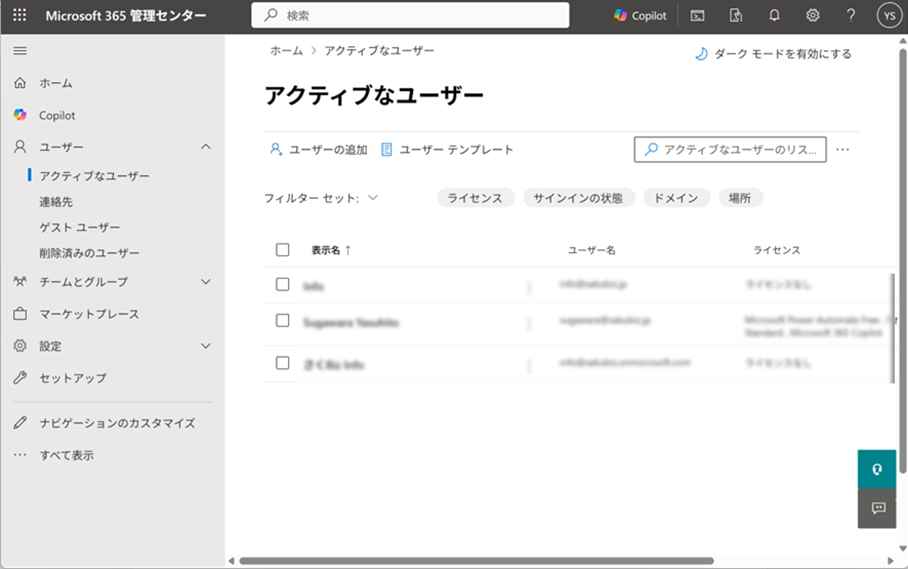
「ユーザーを追加」をクリックして、新規ユーザーの情報を入力します。ここでは、以下の項目を設定します。
・氏名(姓・名)
・表示名(Outlookなどで表示される名前)
・ユーザー名(メールアドレスの@前に表示する部分)
例えば、「taro.yamada@example.com」というメールアドレスにしたい場合は、「taro.yamada」を入力します。
・ パスワードの設定
自動生成または手動でパスワードを設定します。初回ログイン後、ユーザーがパスワードを変更できるよう設定するとよいでしょう。
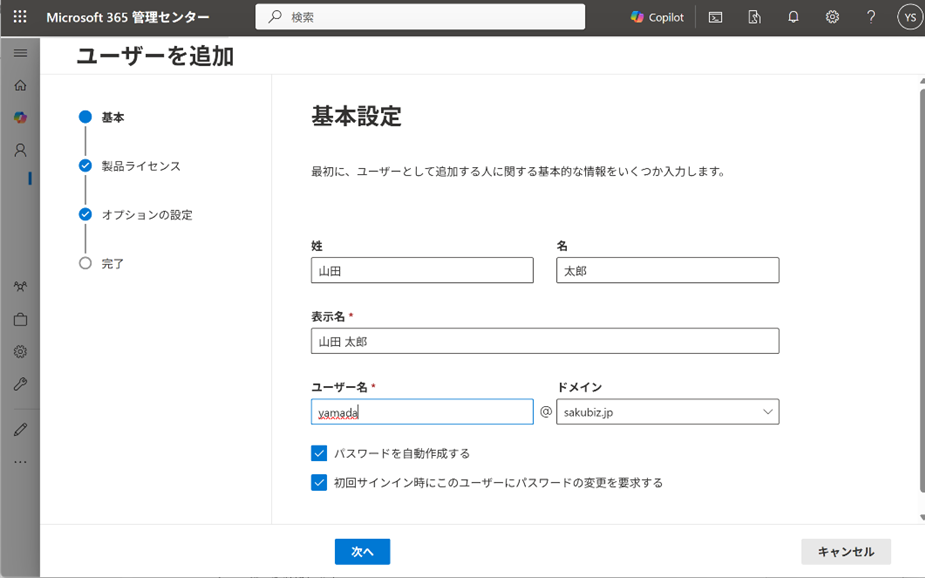
2.ユーザーにライセンスを割り当てる手順
Microsoft 365では、追加したユーザーがサービスを利用するためにライセンス割り当てが必要です。「製品ライセンス」画面で、契約しているライセンス(例:Microsoft 365 Business Standard)にチェックを入れます。これでユーザーはメールやOfficeアプリケーションなど、必要なサービスが利用可能になります。
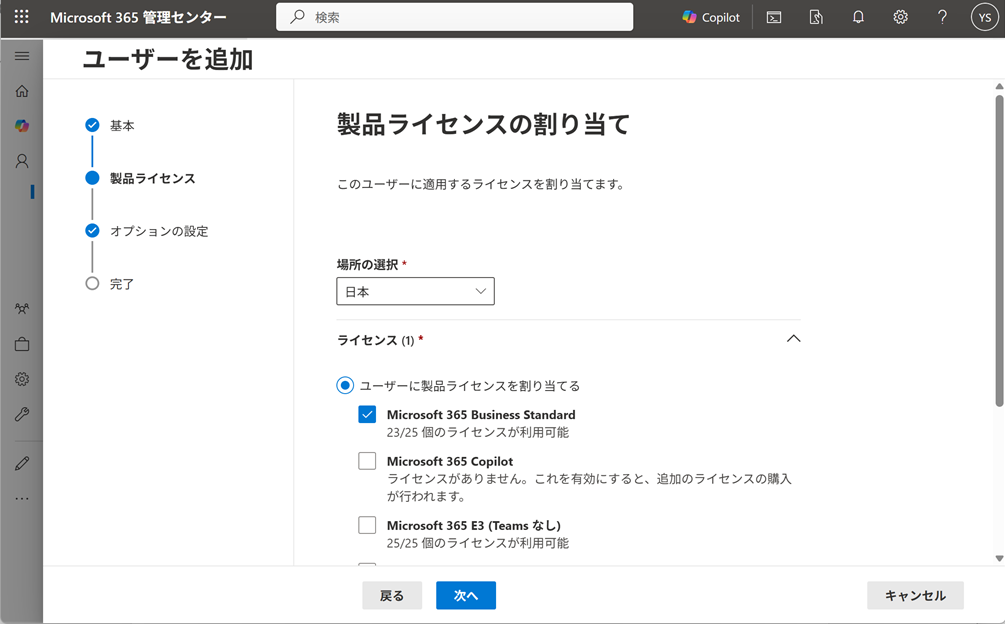
3.Outlookにログインしてメールを利用開始する
ライセンスの割り当て後、ユーザーはすぐにOutlookでメールを使えるようになります。
ユーザーはブラウザからMicrosoft 365のログインページ(https://portal.office.com)にアクセスし、割り当てられたメールアドレスとパスワードでログインします。初回ログイン時にはパスワード変更やセキュリティ設定が求められる場合があります。画面の指示に従って適切な設定を行いましょう。また、PCにインストールされているOutlookからでも作成したメールアドレスとパスワードでログインすると利用可能になります。
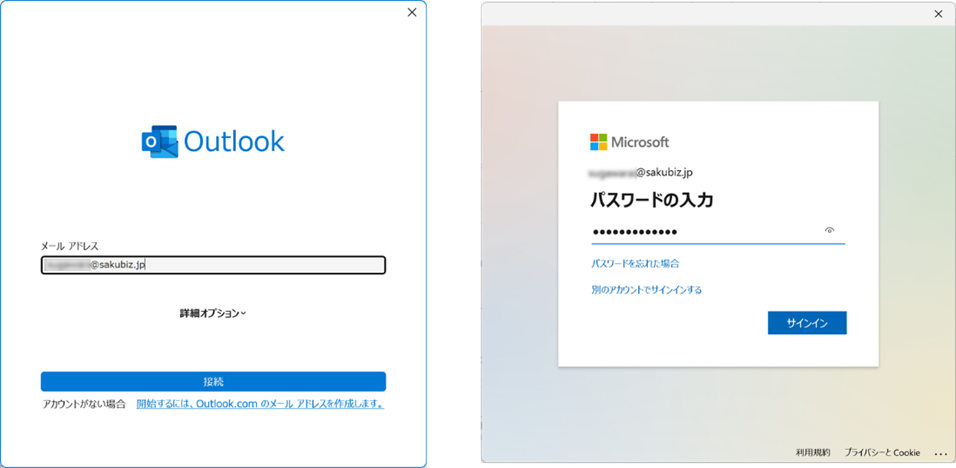
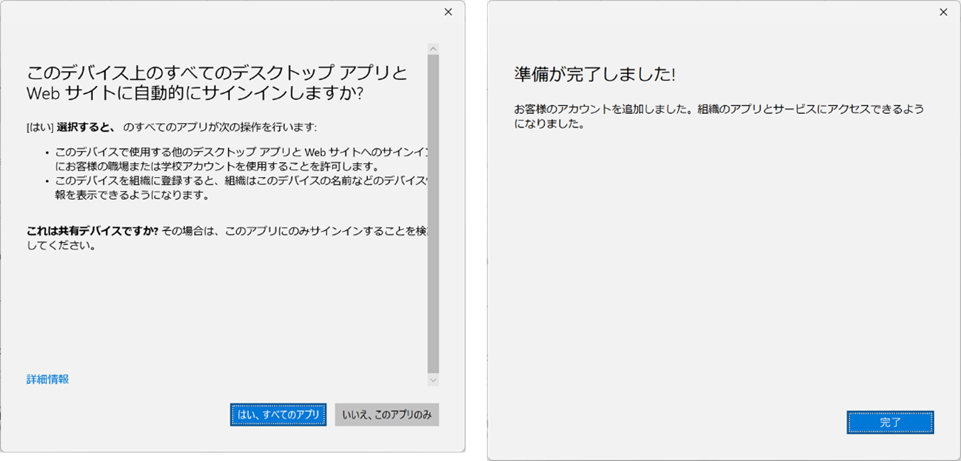
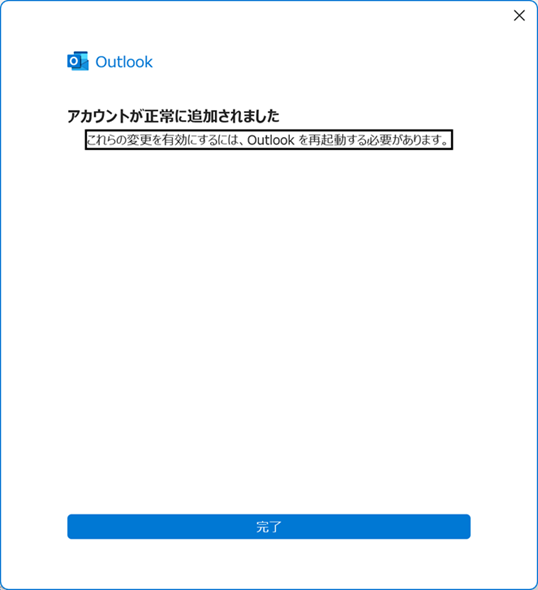
4.共有メールボックスとグループメールの違いと使い分け
Microsoft 365には個人用メールアドレスとは別に、複数人でメールを共有する方法として「共有メールボックス」と「グループメール」という2つの機能があります。それぞれ用途が異なりますので、特徴を理解して適切に活用しましょう。
■ 共有メールボックスとは?
共有メールボックスとは、複数のユーザーが同時に利用できる共通のメールアドレスです。
共有メールボックスは共通のメールアドレスとして返信が可能で「info@example.com」や「support@example.com」など、お客様対応の窓口としてよく使われます。個人のメールボックスとは別に管理されるため、メール対応の担当者が変わることが多い場合でも引継ぎがスムーズにできますが、担当者が個人のメールボックスとは別に共有メールボックスを確認する必要があります。
特徴:
ライセンス不要(容量制限は50GBまで)
個別のユーザーアカウントとは異なる独立したメールボックス
メール送信時に共有アドレスから送信可能
利用シーン:
顧客対応窓口(お問い合わせ用)
複数メンバーでメール対応する部署(営業部門、サポートチームなど)
■ グループメール(Microsoft 365 グループ)とは?
グループメールは、1つのメールアドレス宛に届いたメールがグループメンバー全員に転送される仕組みで、グループメールの場合は個人のメールアドレスでの返信になります。グループメールは個人のメールボックスに届くためメールの見逃しが少なくなります。
特徴:
グループのメンバー個人の受信トレイに直接メールが届く
メール以外に予定表やファイル共有の機能もあ
Microsoft Teamsなど他のMicrosoft 365サービスとも連携可能
利用シーン:
社内チームやプロジェクトの情報共有
特定のプロジェクトや委員会など、チーム内コミュニケーションが必要な場合
共有メールボックスとグループメールの使い分けのポイント
まとめ
Microsoft 365のユーザー追加からメール設定までの手順を理解し、共有メールボックスやグループメールを使い分けることで、企業内のメール管理が効率化されます。特に顧客対応などの業務では共有メールボックスを、社内コミュニケーションではグループメールを使うなど、適切に使い分けて活用してください。
これらのサポートをご希望の方はこちらからご連絡ください!